
ブログを見てもらうためにインスタで集客したいな~
でもリアル友達には恥ずかしいから内緒にしたい…
ブログの集客にInstagramを活用したいけど、既存のアカウントとは分けたい、出来たらリアル友達に知られたくない。
という方はInstagramのサブアカウントを作ることをお勧めします。
実際に最近サブアカウントを作った筆者が作り方を画像付きで解説します。
メイン(既存)のアカウントに5つまでサブアカウントが作れます。
※本記事のスクリーンショットは、2021年7月現在のものです。今後のアップデートにより、変更になる可能性があります。
インスタのプロフィール画面からサブアカウント作成画面を表示
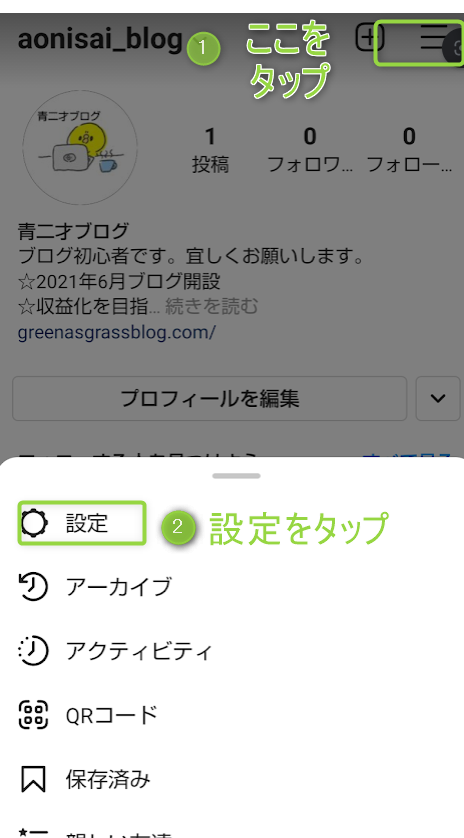
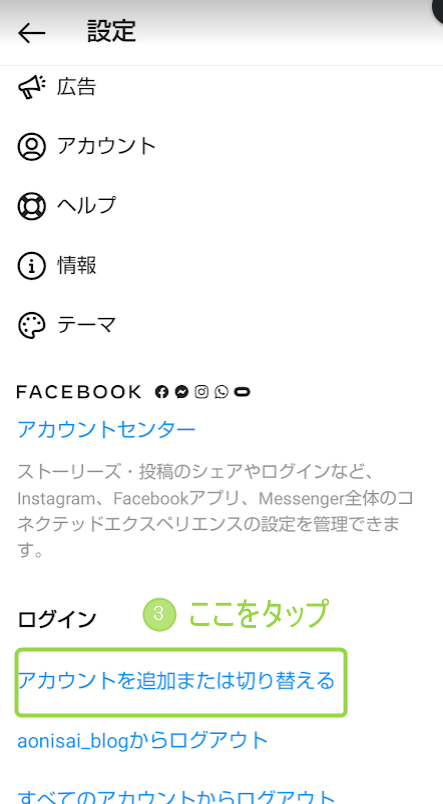
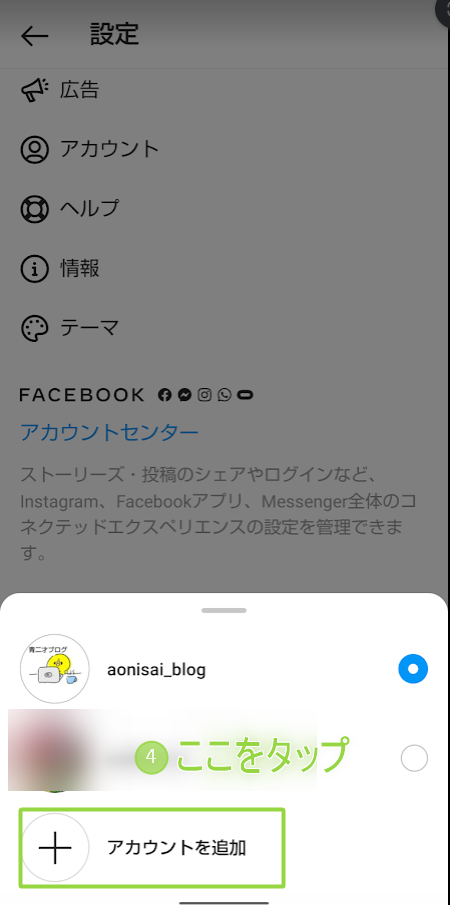
スマホのインスタアプリからの操作です。
プロフィール画面の右上の三本線から設定を開き、アカウントを追加を選択します。
ユーザーネーム・パスワードを設定
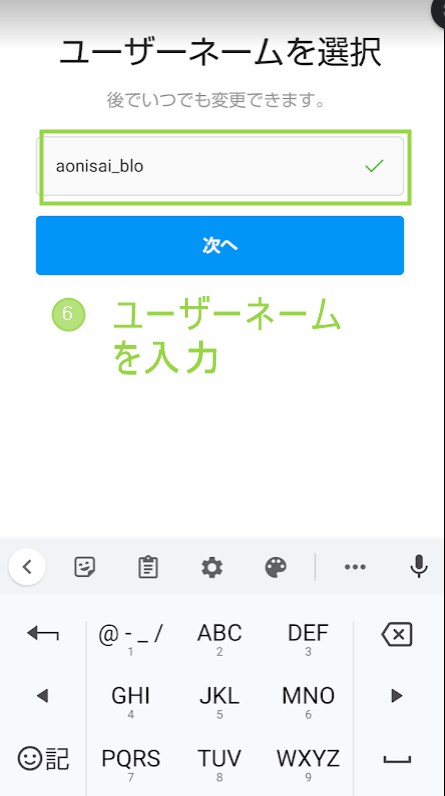
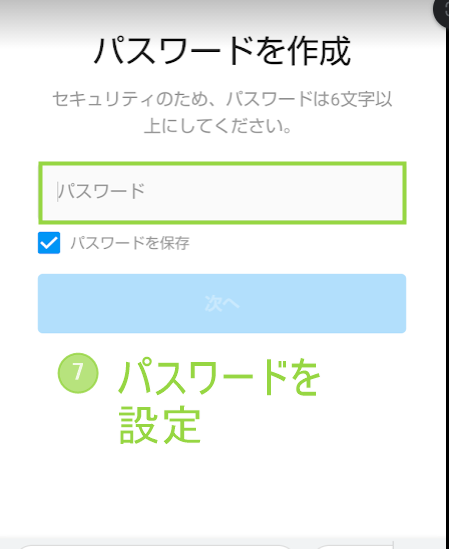
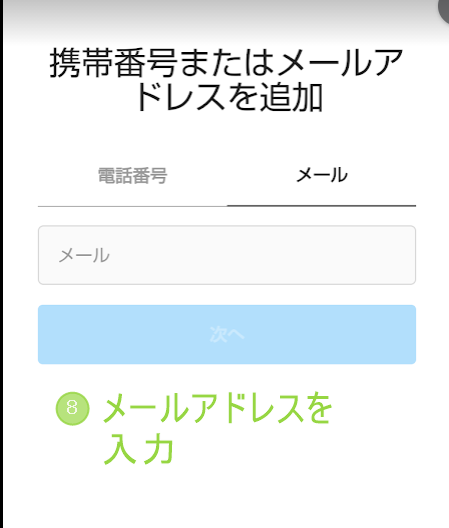
ユーザーネーム・パスワードを設定します。
携帯電話番号はメインアカウントと同じになってしまうので追加せず、誰にも知らせていないメールアドレスを追加します。
筆者の場合は、ワイモバイルのキャリアメールにしました。
入力したメールアドレスに認証コードが送られてくるので、送られてきた認証コードを入力します。
友達に知られたくないときはFacebookと連携させない
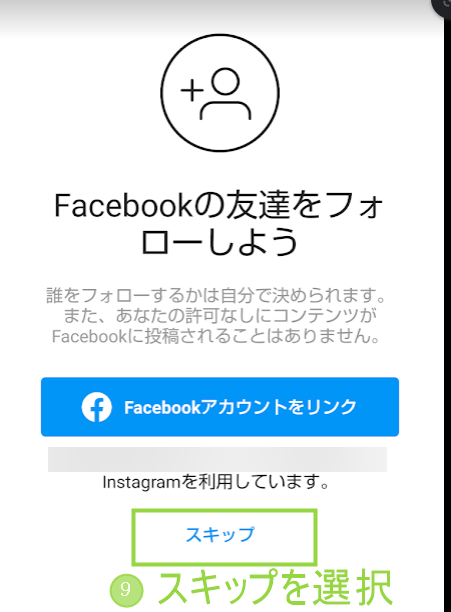
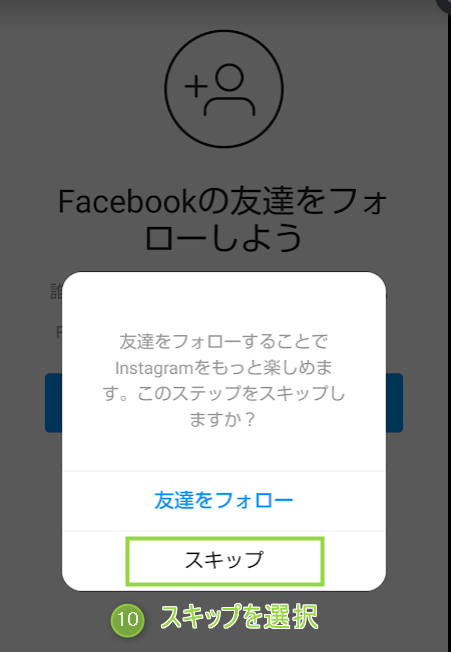
サブアカウントを知られても良い場合はFacebookアカウントとリンクします。
知られたくない場合はスキップを選択します。

これでサブアカウントの完成です。
お疲れさまでした。
アカウントの切り換えはホーム画面から
アカウントを切り替えたいときは、ホーム画面に現在使用しているアカウントのアイコンが表示されているので、二回タップすることで切り替えることができます。
アカウントを削除するには
ジャンル別などにアカウントをいくつか作りすぎてしまった時にはアカウントを削除することができます。
アカウントを削除するにはインスタのアプリからではなく、ブラウザで、削除専用ページにアクセスします。

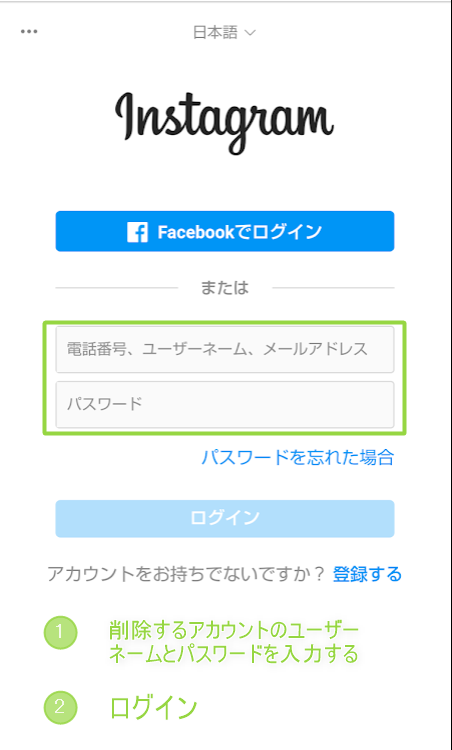
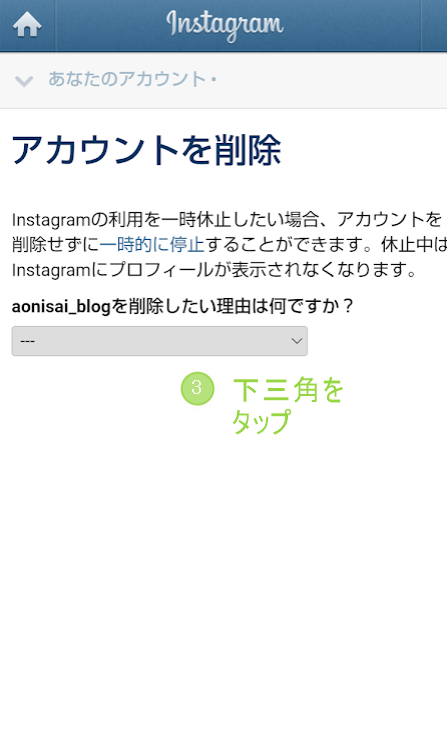
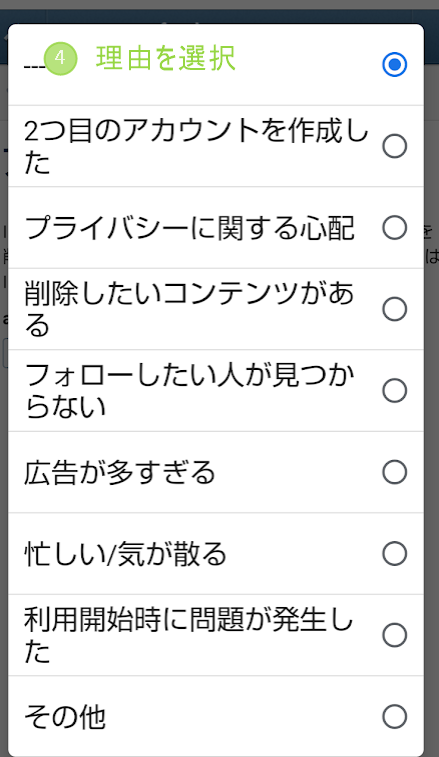
削除したいアカウントでログインします。
削除する理由を選択します。
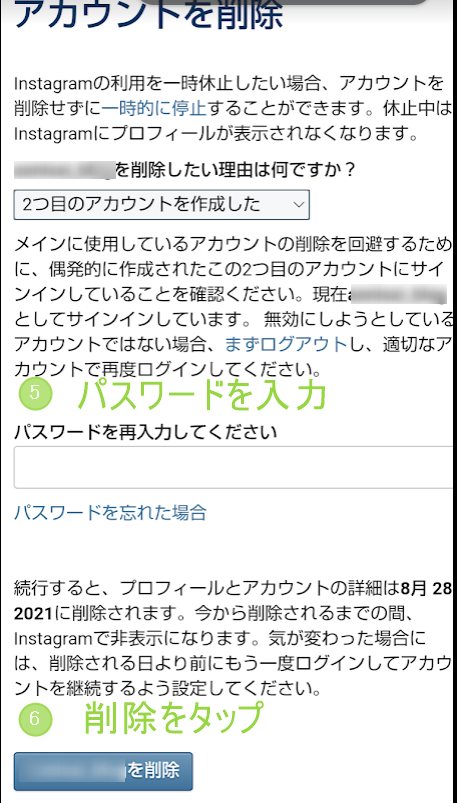
パスワードを入力して、削除をタップします。
削除が完了です。
実際に削除されるのは30日後ですが、Instagramでは表示されません。
まとめ
ブログへの流入にSNSを活用しようと思った時に、Twitterを始めようかな~って思っていました。
でも、ブログも初心者、Twitterも初心者って正直きついな~って感じました。
Instagramでサブアカウントを作るって私には結構目から鱗でした。
Instagramは1年ちょっとやっているので、多少は分かる位ですが…。
私のようにブログを始めて間もない方が、SNSで発信もしてブログも書いて、って頭がパニックにならないようにこの記事を書きました。

後々、Twitterも始めました!
始めはおっかなびっくりな感じでしたが今では楽しく続けています!
どなたかの参考になれば嬉しいです。
それでは、また~




コメント